Содержание
Главный экран вашего iPhone – это визуальное представление вашей цифровой жизни. Следовательно, когда значки приложений загадочным образом исчезают с вашего iPhone, все может запутаться. К счастью, нет необходимости без устали прокручивать главный экран: отсутствующие значки приложений на вашем домашний экран айфона можно восстановить, воспользовавшись советами, указанными ниже.
1. Перезагрузите или принудительно перезагрузите iPhone
Перезапуск вашего iPhone — это простой, но эффективный способ устранения временных сбоев. Для этого нажмите и удерживайте кнопку «Режим сна/Пробуждение» сбоку, затем с помощью ползунка выключите iPhone. Подождите минуту или две, прежде чем снова включить его.
Если проблема не устранена, попробуйте выполнить принудительную перезагрузку. Для этого нажмите и быстро отпустите кнопку увеличения громкости, а затем нажмите и быстро отпустите кнопку уменьшения громкости. Затем нажмите и удерживайте боковую кнопку, пока не появится логотип Apple.
После загрузки iPhone проверьте, можете ли вы найти недостающие приложения.
2. Освободите место для хранения данных
Недостаток места на вашем iPhone также может привести к случайному исчезновению значков приложений. Несколько пользователей Сообщение в сообществе Apple сообщили, что решили проблему, освободив место для хранения данных. Вы также можете попробовать.
Чтобы проверить состояние памяти вашего iPhone, откройте Настройки и выберите Основные >Память iPhone.
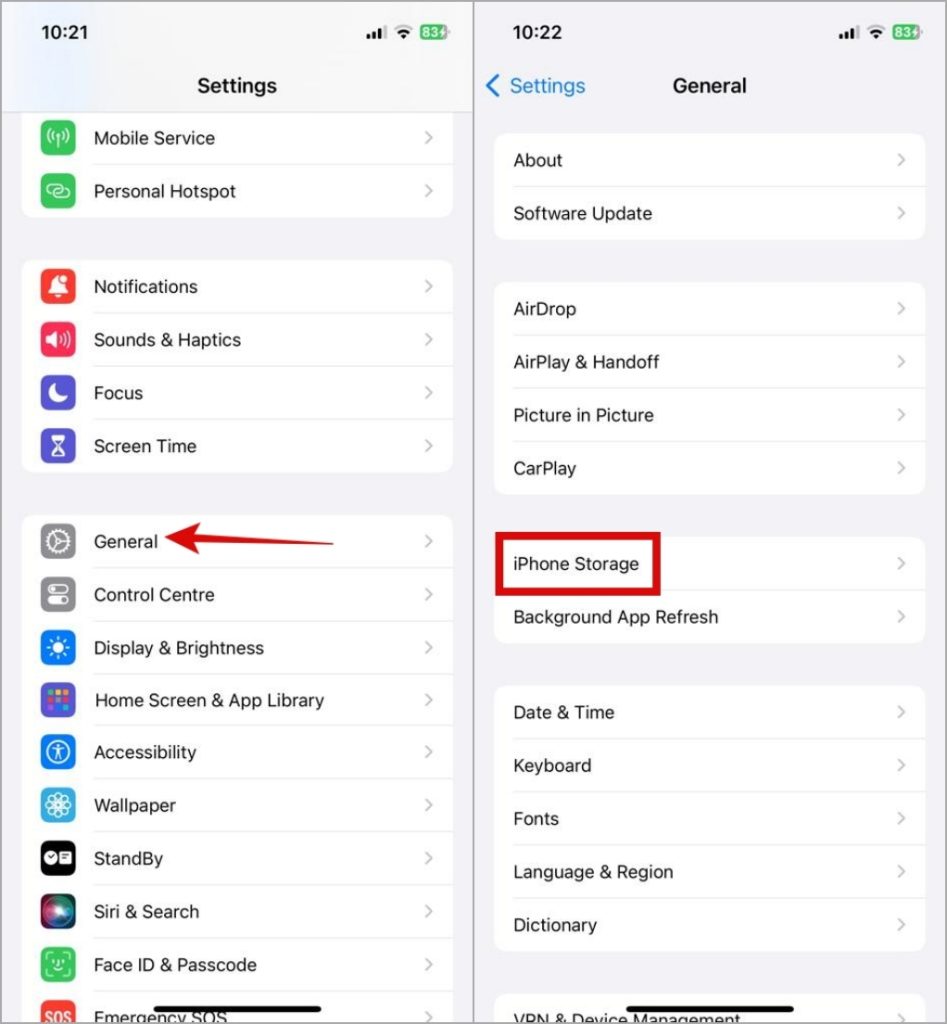
Анализируйте пространство, занимаемое различными приложениями, мультимедийными файлами, сообщениями и т. д. Чтобы обеспечить оптимальную производительность, на вашем iPhone должно быть не менее 1 ГБ свободного места.
3. Убедитесь, что приложение установлено
Если проблема с исчезновением значка приложения ограничивается одним или двумя приложениями, откройте App Store и проверьте, действительно ли приложение установлено на вашем устройстве. Это может показаться очевидным, но стоит проверить, прежде чем переходить к другим решениям в этом списке.
Откройте App Store и воспользуйтесь строкой поиска вверху, чтобы найти отсутствующее приложение. Если рядом с ним вы видите кнопку Получить, значит, приложение не установлено на вашем iPhone и вы можете приступить к его загрузке. Если вы видите кнопку Открыть или Обновить, значит, приложение установлено на вашем iPhone и вы можете перейти к следующему решению.
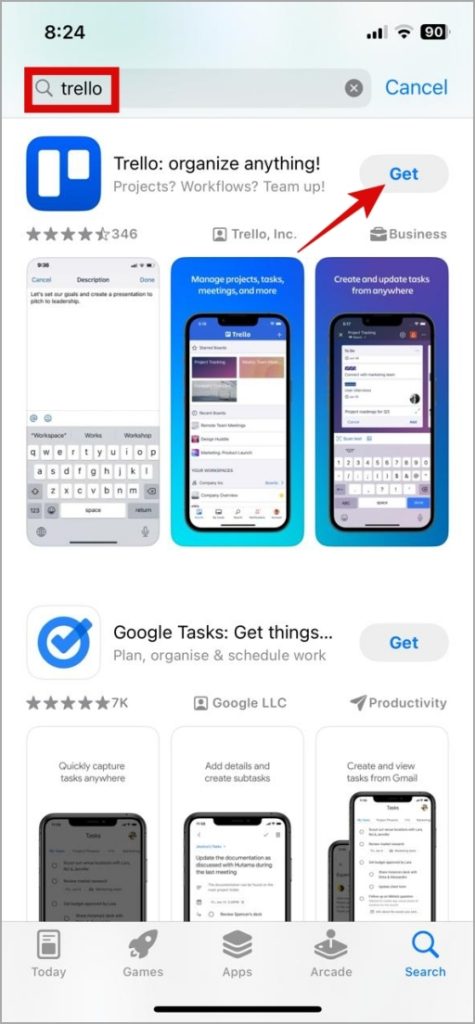
4. Проверьте папки приложений
Ваш iPhone позволяет перемещать приложения по папкам, что помогает навести порядок на главном экране. Если вы не можете найти установленное приложение, возможно, оно находится внутри одной из этих папок. Загляните в папки приложений и посмотрите, сможете ли вы найти там недостающие значки.
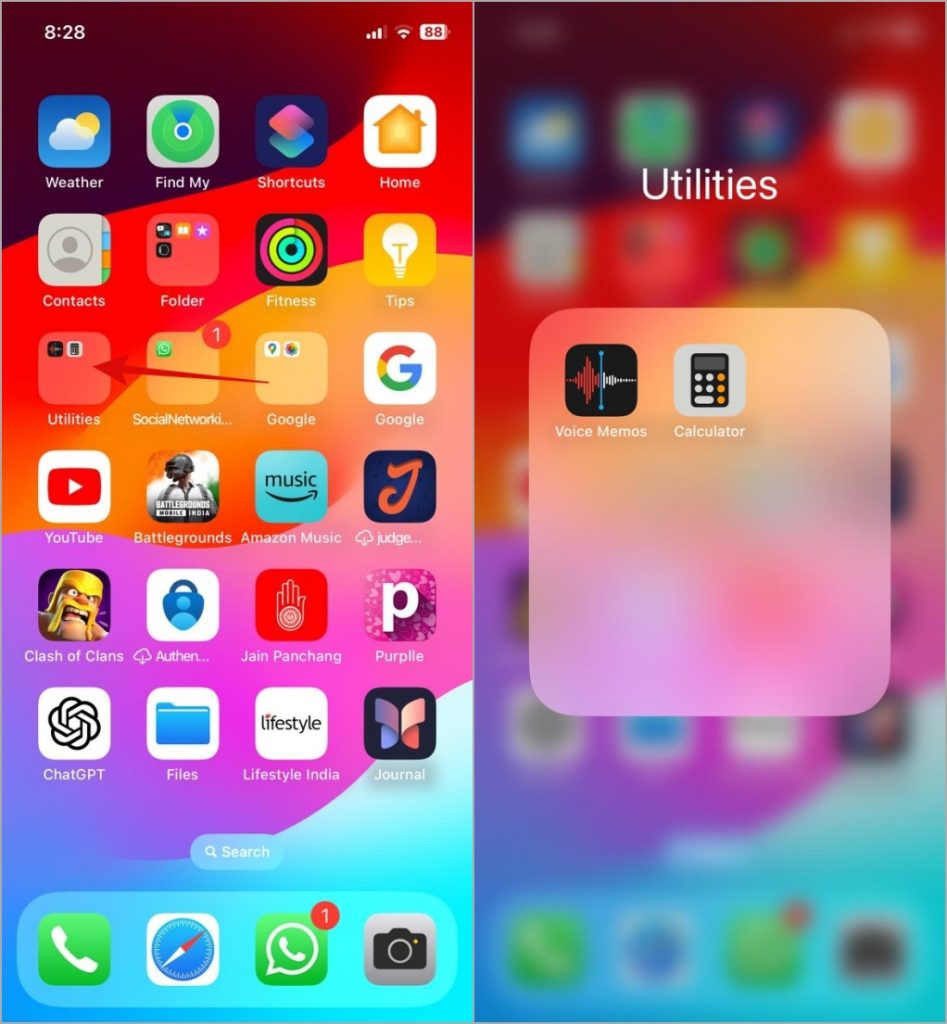
5. Используйте поиск Spotlight
Еще один способ найти недостающие приложения на вашем iPhone — к используя поиск Spotlight . Для этого проведите вниз по главному экрану и введите название приложения. Если приложение установлено, вы сможете запустить его отсюда.
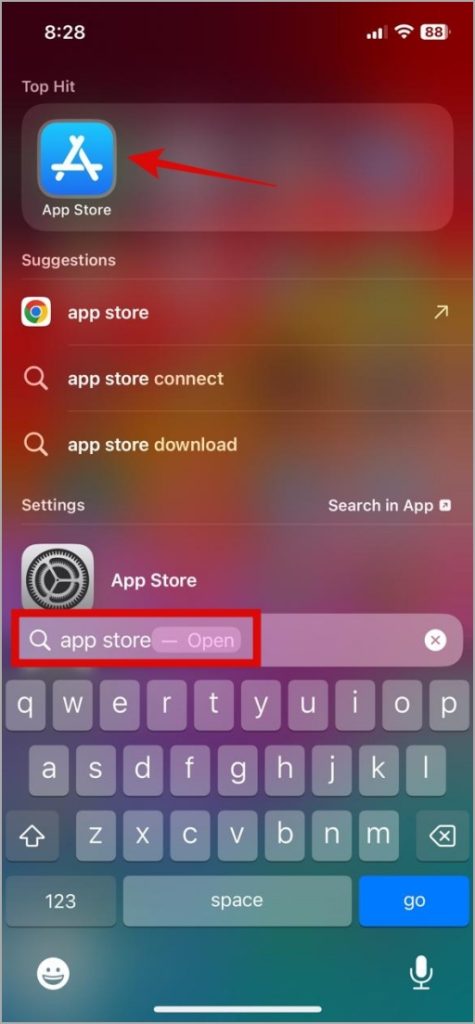
6. Проверьте библиотеку приложений
В библиотеке приложений на iPhone вы найдете все свои приложения, даже если они не находятся на главном экране. Чтобы найти недостающее приложение, перейдите на крайнюю правую страницу главного экрана и проведите пальцем справа налево, чтобы открыть Библиотеку приложений.
Нажмите на строку поиска вверху, и вы увидите все установленные приложения в алфавитном порядке. Прокрутите список, чтобы найти свое приложение. Затем нажмите и удерживайте значок приложения и выберите Добавить на главный экран, чтобы переместить значок приложения на главный экран.
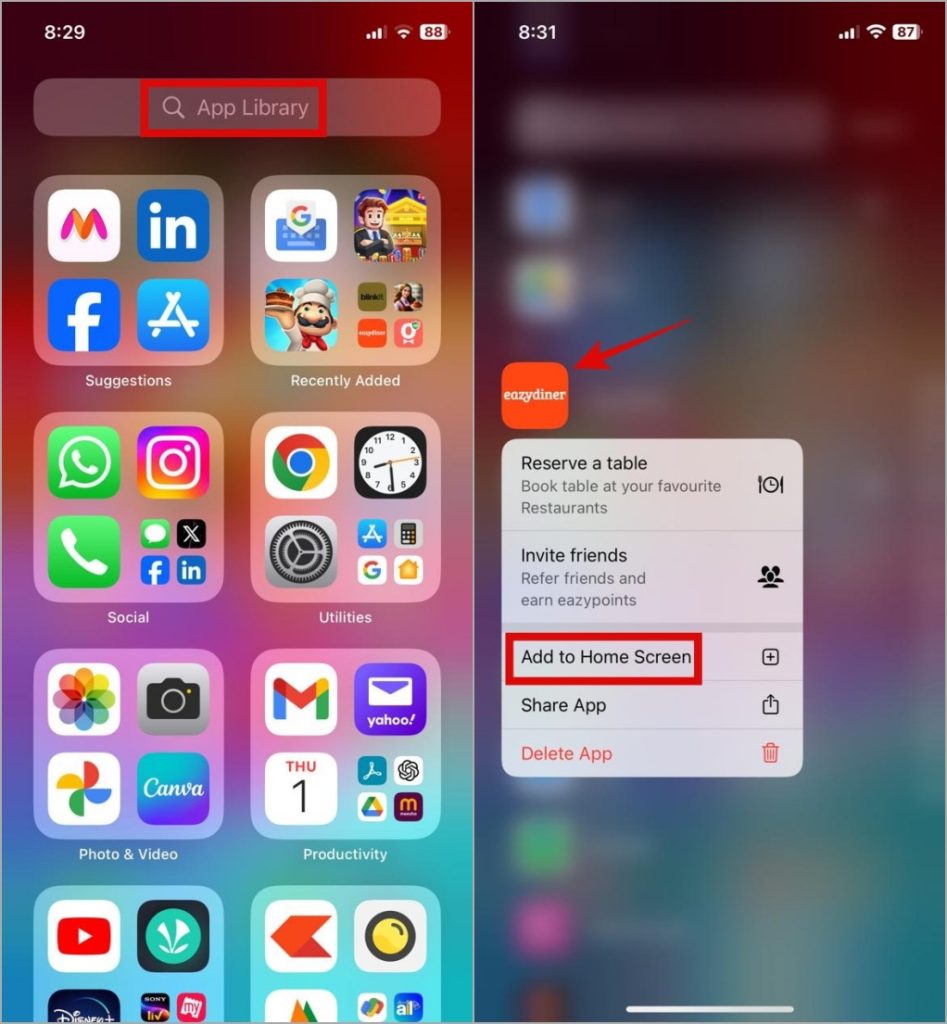
Повторите это для всех значков приложений, которые исчезли с iPhone.
7. Проверьте настройки экранного времени
Экранное время — это полезная функция iPhone, которая поможет вам ограничить использование приложений, скрывая их значки. С его помощью вы можете скрыть такие приложения, как Почта, Safari, Камера и другие. Если вы ранее ограничили использование этих приложений на своем iPhone, они не будут отображаться в поиске Spotlight или в библиотеке приложений. Чтобы отобразить приложения с ограниченным доступом, выполните следующие действия.
1. Запустите приложение Настройки и выберите Экранное время >Ограничения контента и конфиденциальности. p>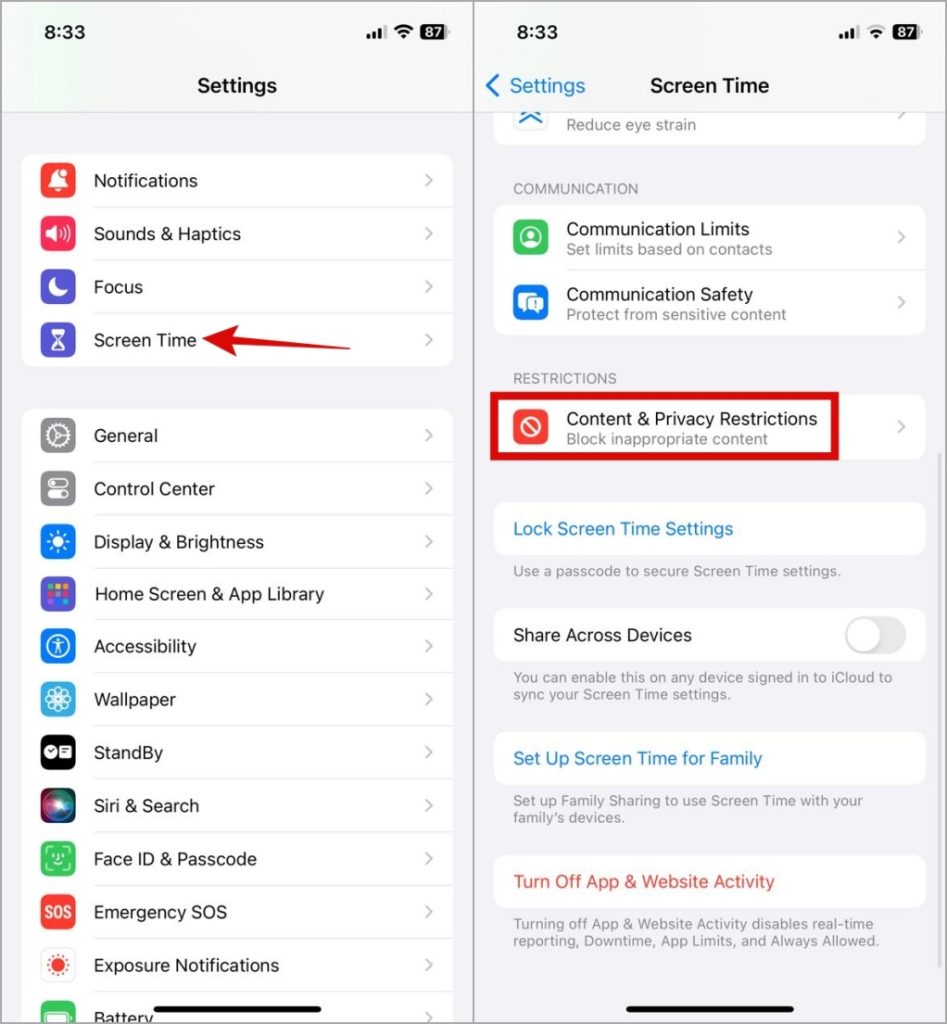
2. Нажмите Разрешенные приложения и убедитесь, что переключатели рядом со всеми приложениями включены.
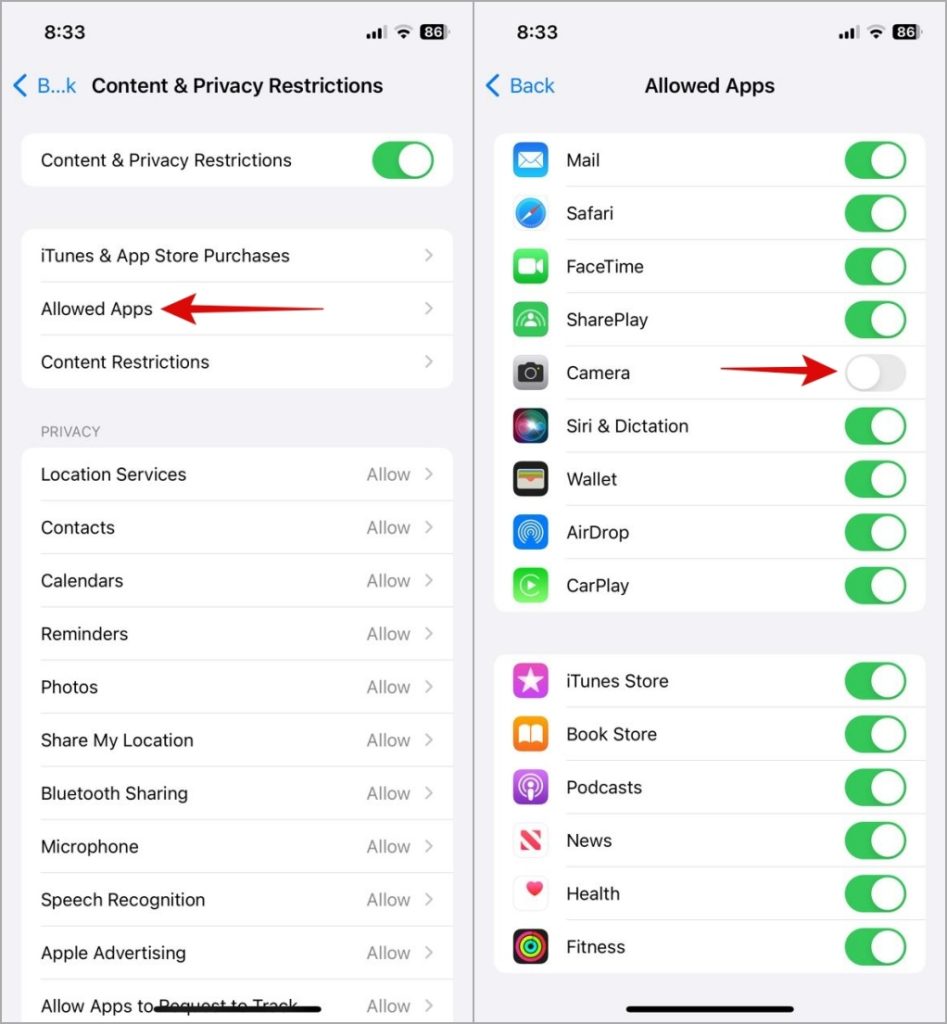
3. Вернитесь на страницу Ограничения контента и конфиденциальности и выберите Ограничения контента >Приложения.
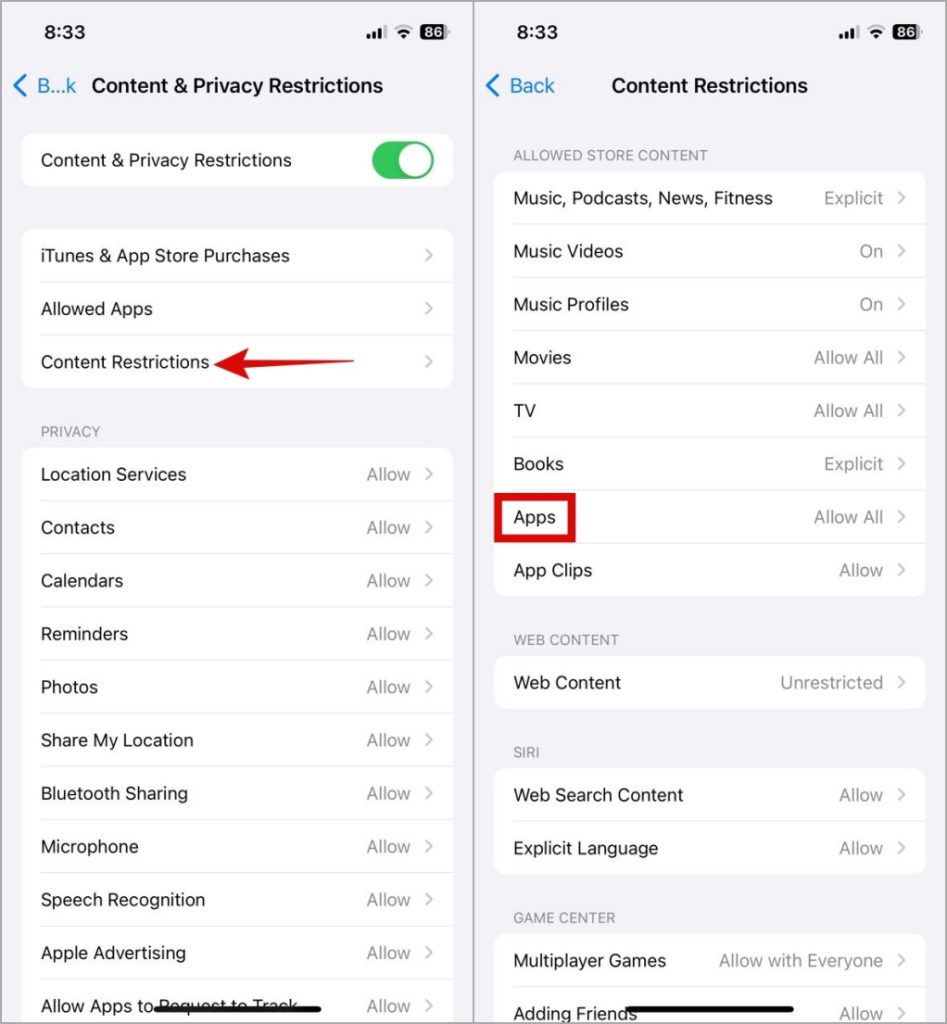
4. Выберите Разрешить все.
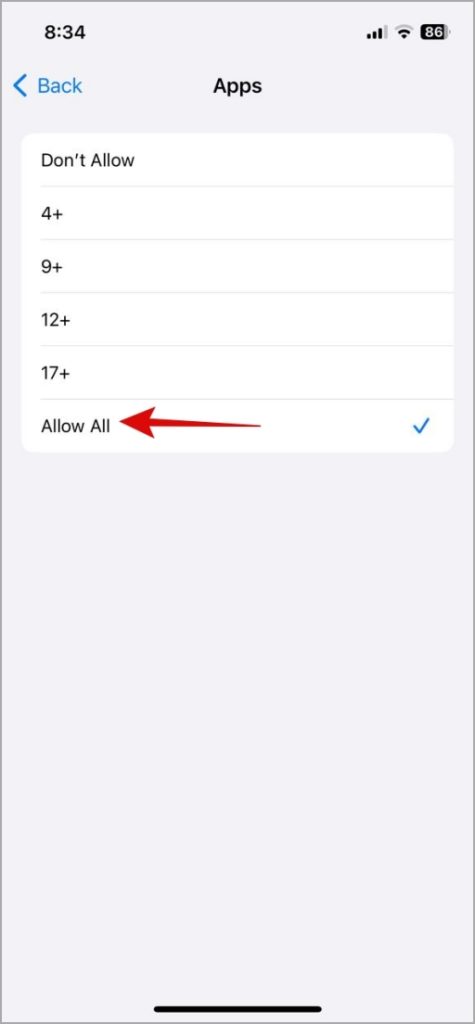
8. Показать страницы главного экрана
Если вы можете открыть приложение с помощью поиска Spotlight и библиотеки приложений, но не можете найти его значок, возможно, вы скрыли страницу главного экрана, содержащую этот значок.
Чтобы отобразить страницы главного экрана, нажмите и удерживайте в любом месте пустого места на главном экране. Затем нажмите точку внизу, чтобы отредактировать страницы главного экрана. Убедитесь, что все страницы главного экрана отмечены галочками, и нажмите Готово.
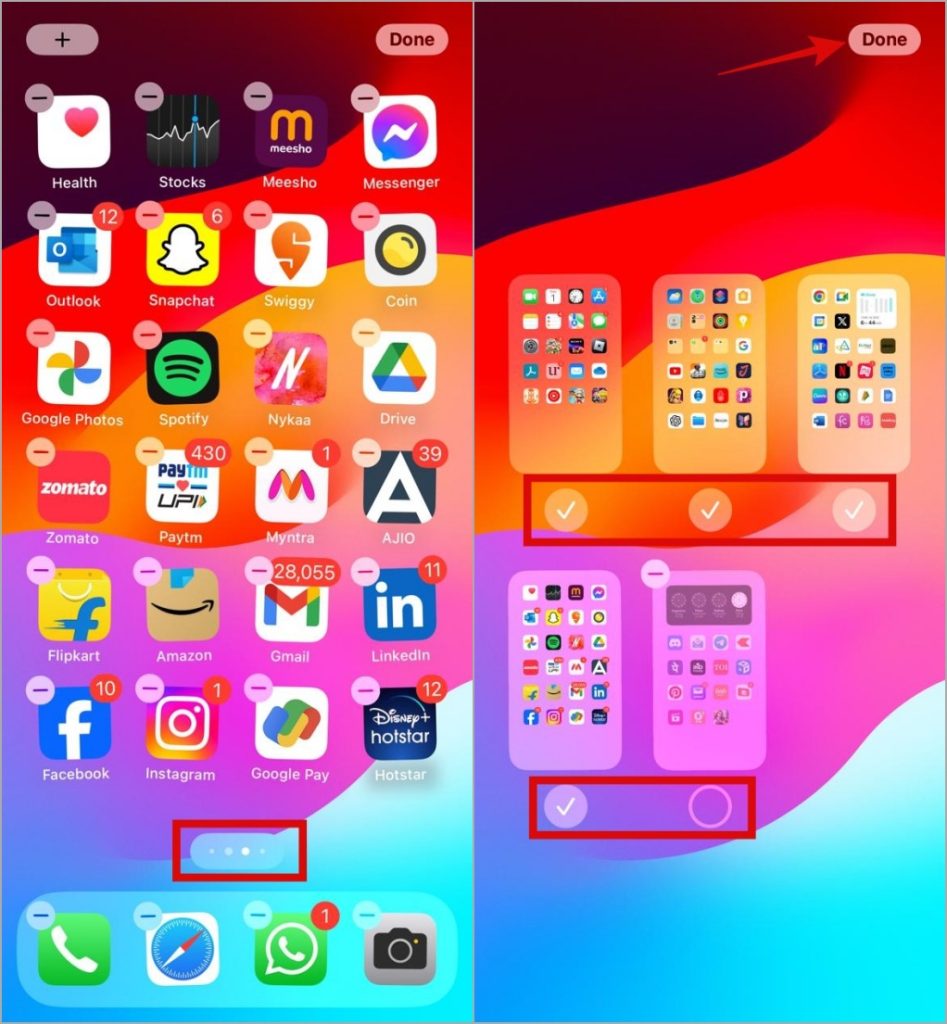
Ваш iPhone также позволяет скрывать страницы главного экрана с помощью Focus. Итак, если вы используете профиль Focus, вам необходимо убедиться, что вы не скрыли страницу главного экрана. Вот как это сделать.
1. Откройте приложение Настройки, нажмите Фокус и выберите свой профиль Focus в следующем меню.
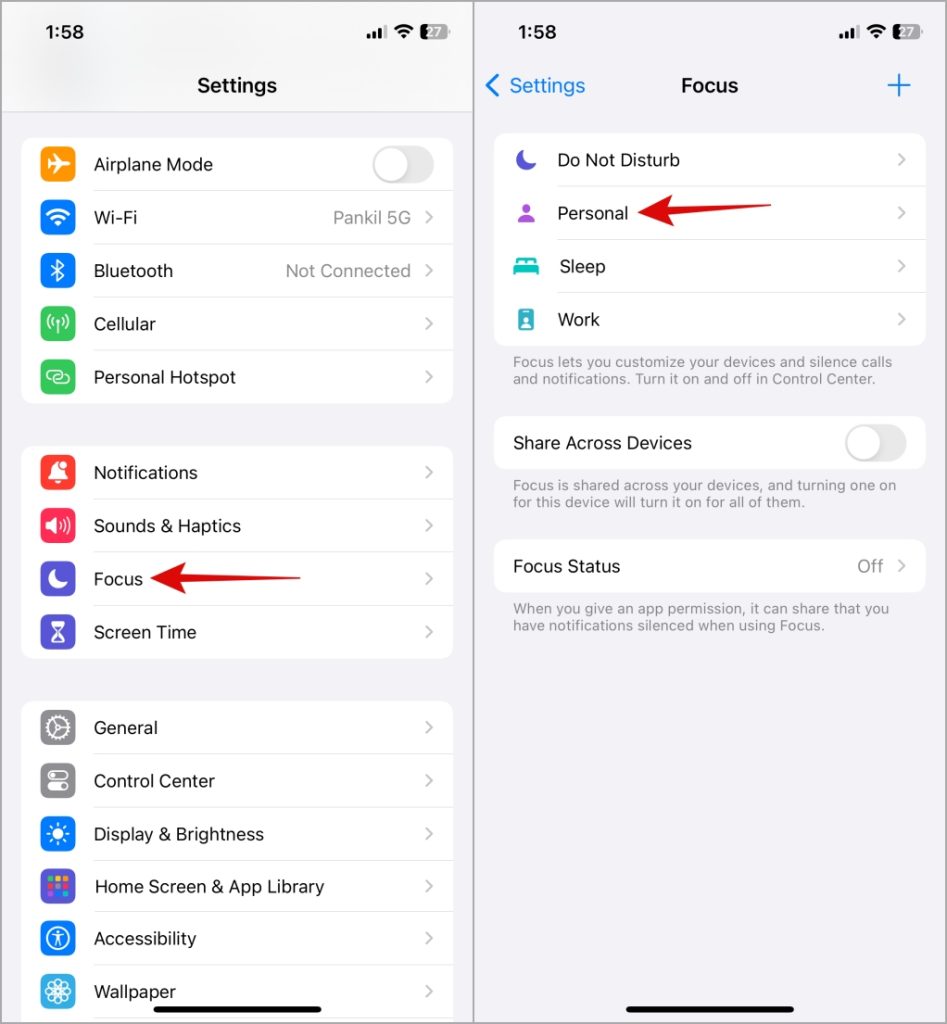
2. В разделе «Настройка экранов» нажмите кнопку Изменить. Снимите флажки со всех флажков на главном экране и нажмите Готово.
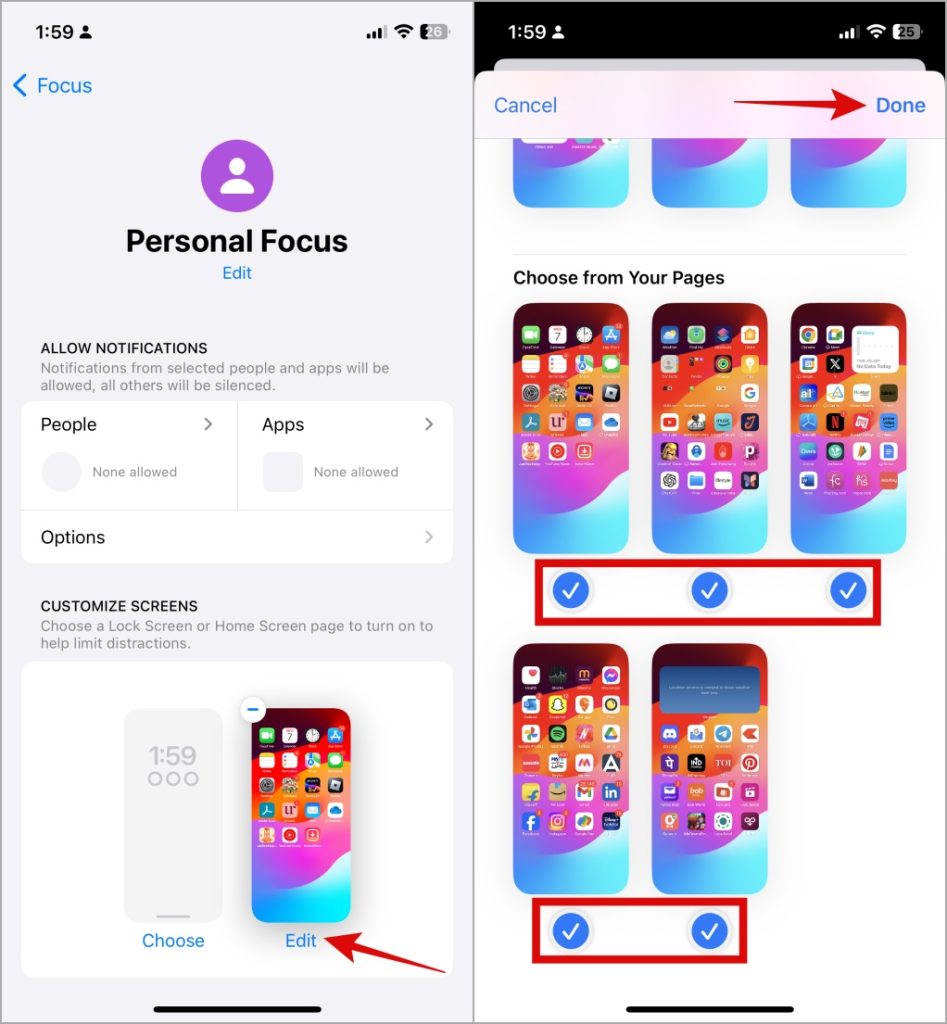
9. Сбросить макет главного экрана
Еще один быстрый способ найти недостающие приложения, например «Телефон», «Камера» и «App Store», — расположить их в алфавитном порядке. Просто перезагрузите главный экран, выполнив следующие действия.
1. Откройте Настройки на своем iPhone и выберите Основные >Перенос или сброс iPhone.
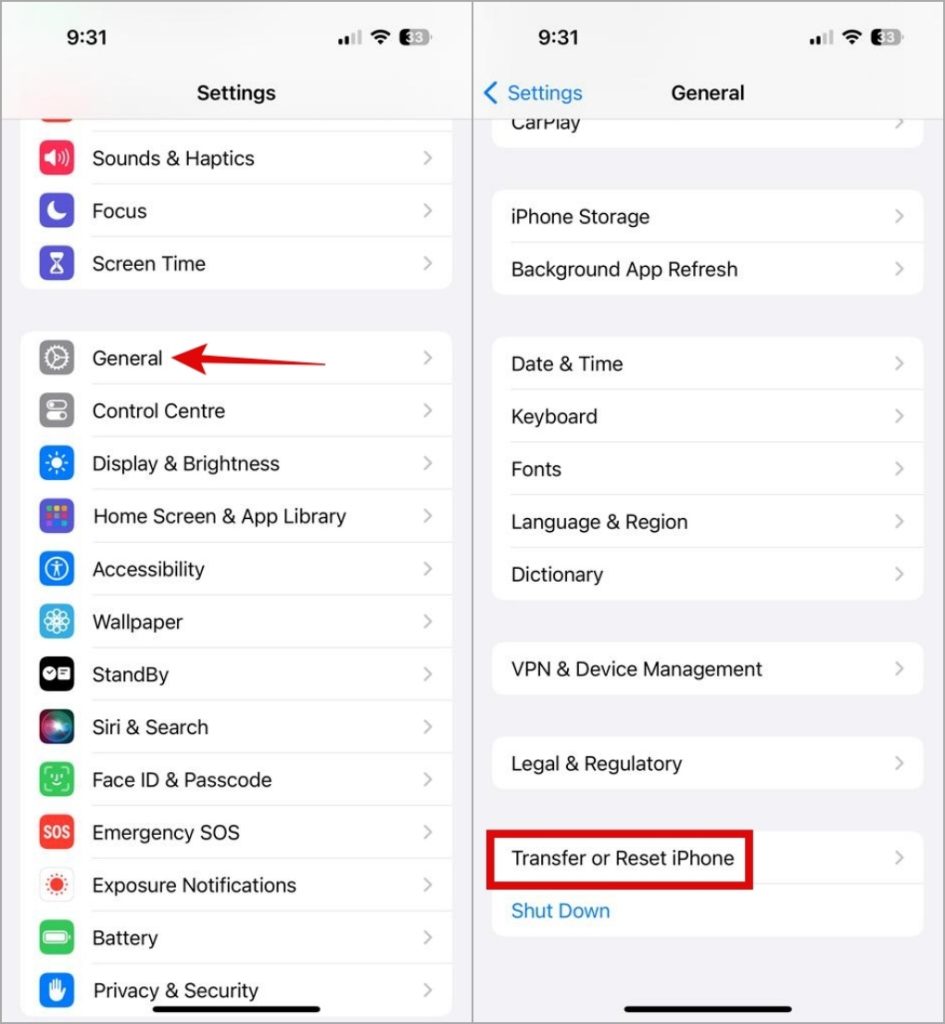
2. Прокрутите вниз и выберите Сброс. Затем в появившемся меню выберите Сбросить макет главного экрана.
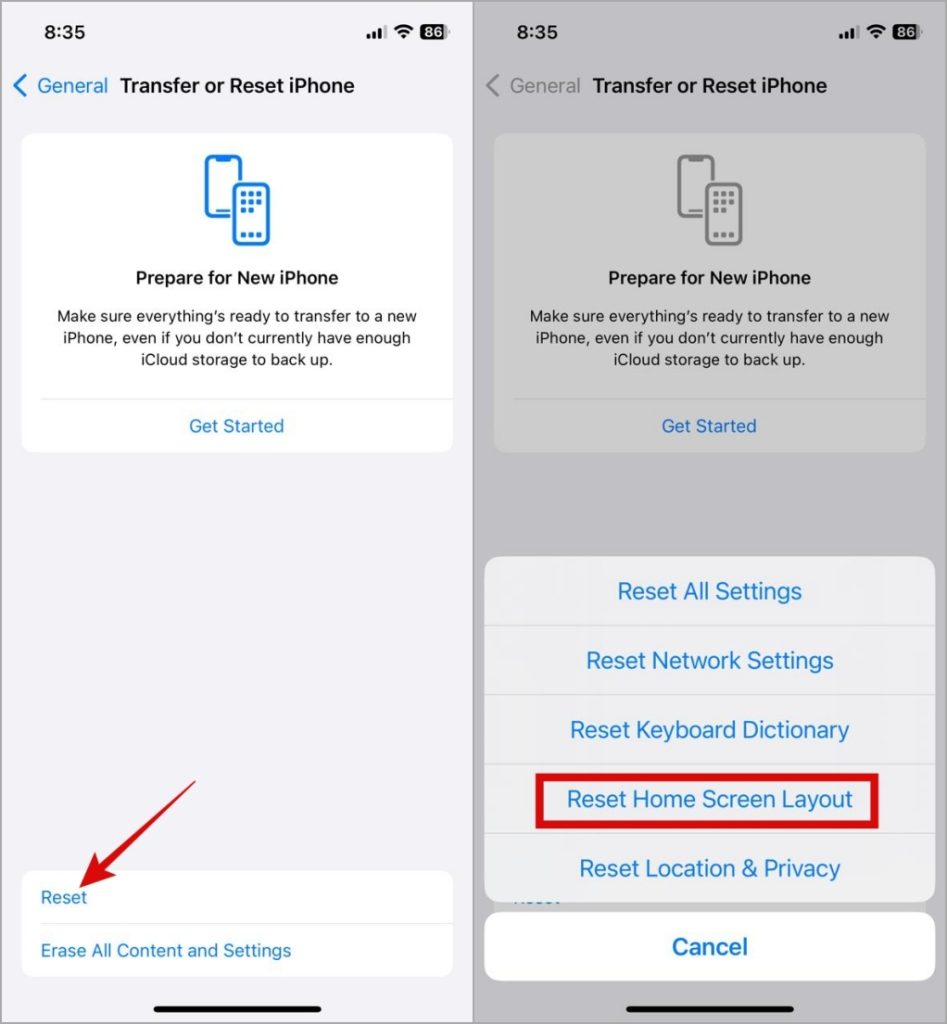
10. Показать купленные приложения
Приложение появляется на главном экране вашего iPhone, но не отображается в App Store? Возможно, вы спрятали свои покупки. В этом случае приложение не появится в App Store ни для вас, ни для кого-либо еще, добавленного в ваш семейный доступ. Вот как их отобразить.
1. Запустите App Store и нажмите на изображение своего профиля в правом верхнем углу. Теперь нажмите на свой Apple ID вверху.
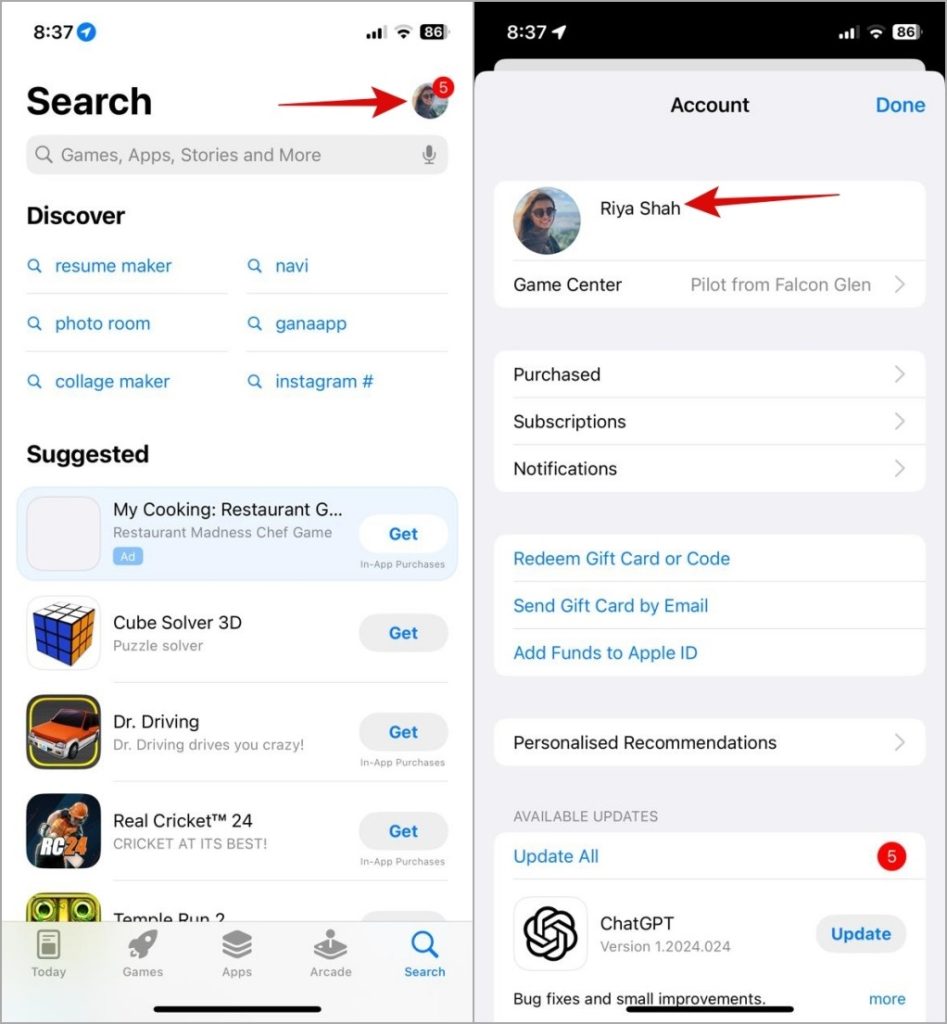
2. Прокрутите вниз, выберите Скрытые покупки и нажмите кнопку Показать рядом с приложением.
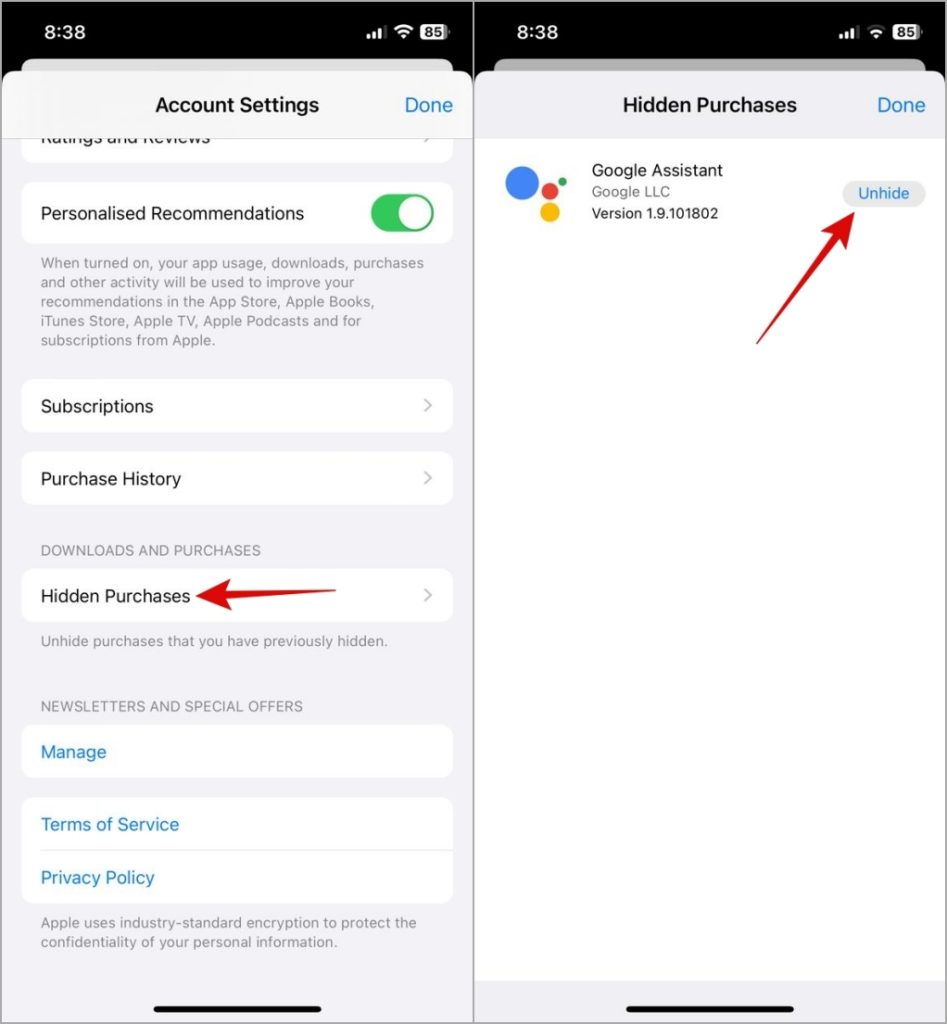
11. Установите обновления iOS
Подобные аномалии также могут возникнуть из-за ошибок или устаревшей сборки iOS. Поэтому, если ничего не помогает, проверьте свой iPhone на наличие ожидающих обновлений программного обеспечения и установите их.
Откройте приложение Настройки и выберите Основные >Обновление ПО. Загрузите и установите ожидающие обновления и посмотрите, решит ли это проблему.
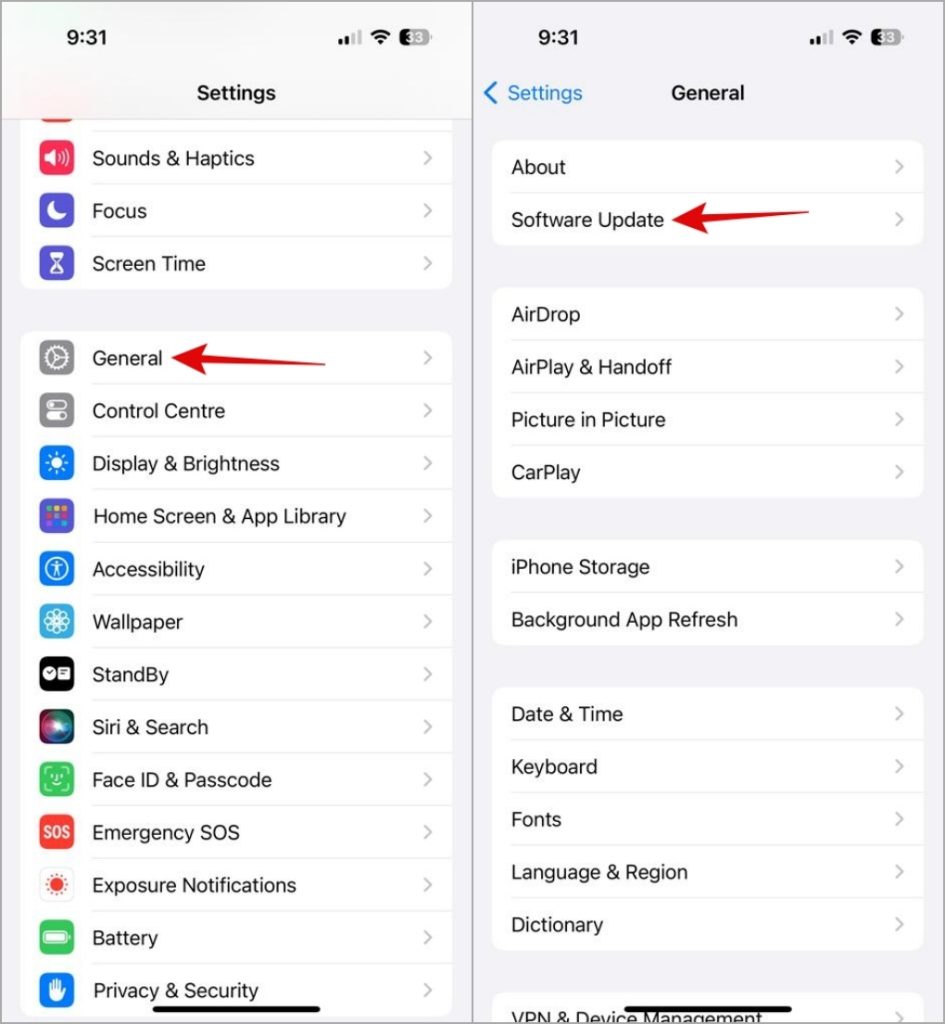
Часто задаваемые вопросы
1. Почему значки приложений исчезли с моего iPhone?
Причин исчезновения приложений с iPhone может быть несколько: от незначительного сбоя до ограничения приложения. Кроме того, вы можете не видеть значки некоторых приложений на главном экране, если ранее удалили их.
2. Где находится «Библиотека приложений» на iPhone?
Чтобы найти библиотеку приложений на iPhone, проведите пальцем до последней страницы главного экрана справа, а затем проведите пальцем еще раз, чтобы открыть библиотеку приложений.
От исчезнувшего к ослепительному
Неустанно пролистывать главный экран и не находить любимые приложения может раздражать. Надеемся, что применение вышеуказанных исправлений помогло вам восстановить исчезнувшие значки приложений на главном экране вашего iPhone, и вы спокойны.